

By Vernon Roderick, Last updated: February 27, 2020
Conosciamo tutti il famoso marchio che è i dischi rigidi esterni Western Digital. Sono noti per essere dispositivi ad alte prestazioni soprattutto quando si tratta dei loro prodotti di archiviazione. Tuttavia, ciò non significa che siano perfetti.
A causa della sua complessità, non possiamo fare a meno di chiederci cosa succederebbe se si verificasse la perdita di dati in un dispositivo del genere. Per darti un'idea migliore, questo articolo mostrerà quattro modi come recuperare i dati dal disco rigido esterno Western Digital. Prima di ciò, quali sono le possibili cause della perdita di dati che si verificano su questo dispositivo?
Perché dovresti imparare a recuperare i dati dal disco rigido esterno digitale occidentale?1. Come recuperare i dati del disco rigido esterno con recupero dati2. Come recuperare i dati del disco rigido esterno con Gestione disco3. Risoluzione dei problemi: recupero dei dati dal disco rigido esterno Western Digital4. Come ripristinare i dati del disco rigido esterno con il prompt dei comandiConclusione
Per quanto il disco rigido esterno Western Digital sia, noi, come gli utenti, non siamo perfetti. Pertanto, commetteremo degli errori che influenzeranno questi dispositivi. Forse elimini accidentalmente alcuni file. Forse hai dimenticato di espellerlo. Indipendentemente da ciò, ecco alcuni motivi per cui vorresti imparare a recuperare i dati dal disco rigido esterno Western Digital:
Indipendentemente dalla situazione in cui ti trovi in questo momento, non cambia il fatto che hai perso alcuni file e hai bisogno di una guida per imparare a recuperare i dati dal disco rigido esterno Western Digital. Detto questo, procediamo al nostro primo metodo.
Per assicurarti di recuperare i dati con successo, dovrai utilizzare uno strumento specializzato. Questo vale anche per il recupero di file dal disco rigido di Western Digital.
Sfortunatamente, uno dei motivi comuni per cui si perdono dati è attraverso un software incompatibile. Pertanto, sarebbe difficile cercare uno strumento specializzato che recuperi i dati ed è per questo che consigliamo FoneDog Data Recovery.
FoneDog Data Recovery è proprio ciò di cui hai bisogno, un software di terze parti specializzato nel recupero di dati da diversi tipi di software. Ciò include dischi rigidi con marchio come i prodotti Western Digital.
La cosa migliore di questo è che puoi usarlo indipendentemente dal fatto che tu stia usando Mac o Windows poiché supporta entrambi i sistemi operativi. Ora ecco cosa devi fare su come recuperare i dati dal disco rigido esterno Western Digital utilizzando FoneDog Data Recovery.
Prima di tutto, devi scaricare e installare il software alla voce qui. Una volta ottenuto il software, ora dovrai avviarlo. All'avvio dello strumento, verrà visualizzata un'interfaccia con una selezione di tipi di file e unità di archiviazione. Per il tipo di file, ti consigliamo di fare clic sulla casella Controlla tutti i tipi di file. Per quanto riguarda l'unità di archiviazione, assicurarsi che prima sia collegato il disco rigido Western Digital, quindi selezionarlo in Unità rimovibili.
Successivamente, dovrai fare clic sul pulsante Scansione una volta impostati il tipo di file e l'unità di archiviazione. Il software eseguirà quindi automaticamente la ricerca dei file sul disco rigido Western Digital selezionato. Puoi scegliere la Scansione profonda al termine della scansione iniziale per assicurarti di ottenere risultati più accurati. Inoltre, ti consigliamo di non fare nulla mentre la scansione è in corso e assicurarti che la connessione tra il disco rigido e il computer sia stabile.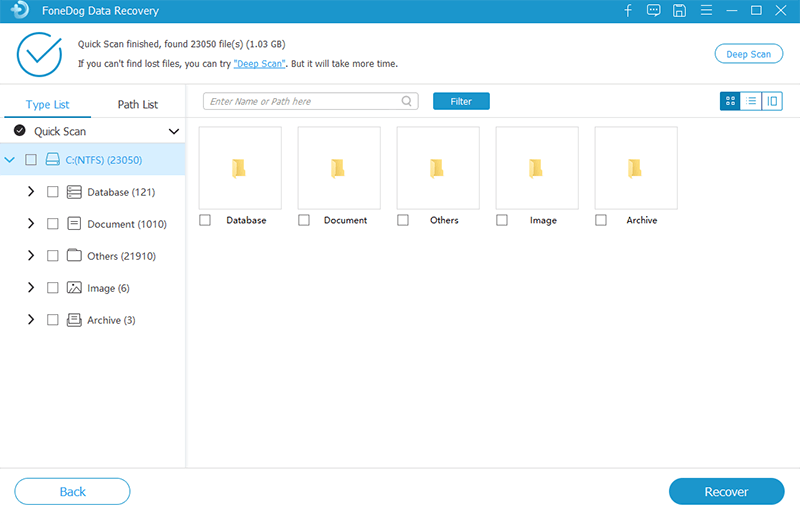
Una volta terminato il processo di scansione, sarai finalmente in grado di recuperare i tuoi file. Ma prima, dovrai selezionare i file dalla selezione che verrà mostrata nella prossima interfaccia. Per selezionare i file, dovrai solo selezionare le caselle corrispondenti. Una volta effettuata la selezione, fare clic sul pulsante Ripristina.
È praticamente tutto ciò che devi sapere se vuoi imparare a recuperare i dati dal disco rigido esterno Western Digital utilizzando il software FoneDog. L'unico svantaggio di questo, come abbiamo detto prima, è che potrebbe essere troppo rischioso per le persone che sono caute.
Poiché il metodo precedente ha discusso su come recuperare i dati dal disco rigido esterno Western Digital utilizzando un software di terze parti, abbasseremo i nostri standard facendo uso di un metodo meno efficace ma più sicuro. Ciò comporta l'utilità Gestione disco.
L'utilità Gestione disco è nota per avere diverse funzioni che possono aiutare a risolvere la maggior parte dei problemi riguardanti un disco, sia esso interno o esterno / rimovibile.
Può essere utilizzato per sostituire lettere di unità, partizionamento e altro. Detto questo, ecco come puoi risolvere il nostro problema con questa utility:
Sul tuo computer, premi il tasto Win + R per accedere alla finestra di dialogo Esegui. Nel campo Apri, digita diskmgmt.msc quindi premi Invio per aprire la finestra Gestione disco. Puoi anche semplicemente premere il tasto Win per andare al menu Start, quindi cercare "Gestione disco", quindi selezionare la prima opzione che si apre.
Nella finestra dell'utilità Gestione disco, vedrai tonnellate di opzioni. Ma prima dovrai individuare prima il tuo disco rigido esterno Western Digital. Dovresti riuscire a trovarlo utilizzando le dimensioni e il nome. Ora fai clic con il pulsante destro del mouse su quel disco, quindi seleziona Crea nuovo volume semplice. Ciò assicurerà che l'unità sia riconosciuta come volume. Quindi, fai clic con il tasto destro su di esso, quindi seleziona Cambia la lettera e il percorso dell'unità questa volta. Ora usa la lettera di unità che desideri utilizzare.
Con questo, sarai in grado di assicurarti che il sistema operativo utilizzerà l'unità così com'è. Questo perché la perdita di dati potrebbe non essere il tuo problema qui. Invece, i file possono essere solo nascosti. Tuttavia, se non ha funzionato, potrebbe essere necessario eseguire altre correzioni. Ecco una soluzione piuttosto semplice per te.
Abbiamo già discusso dei modi su come recuperare i dati dal disco rigido esterno Western Digital come l'utilizzo di un software di terze parti e una funzione integrata. Tuttavia, non è necessario utilizzare uno strumento solo per risolvere il problema. A volte, sarebbe meglio se provassi semplicemente a risolverlo risolvendolo prima.
Esistono molti modi per risolvere i problemi del disco rigido, ma per motivi di sicurezza, ti consigliamo di utilizzare solo questi passaggi:
Il nostro primo passo per la risoluzione dei problemi del disco rigido è accedere all'utilità che utilizzeremo. Questo è spesso usato dagli esperti quando non sanno ancora quale sia il problema. Per fare ciò, basta premere il tasto Win + R sulla tastiera per aprire il comando Esegui proprio come abbiamo fatto prima. Quindi, digita devmgmt.msc quindi premi Invio.
Nella finestra dell'utilità Gestione dispositivi, verrà visualizzato un elenco di dispositivi. Per iniziare, dovrai trovare l'opzione per le unità disco, quindi espanderla. Una volta espanso, individuare l'unità che rappresenta il disco rigido esterno.
Una volta trovata l'unità, fare clic con il tasto destro su tale opzione. Quindi, selezionare Proprietà dal menu a discesa risultante. Verrà quindi visualizzata la finestra Proprietà. Qui, vai alla scheda Driver. Puoi fare molte cose su quell'unità come aggiornarla, disabilitarla, disinstallarla e altro. Tuttavia, ti consigliamo di attenersi alle opzioni Aggiorna driver o Ripristina driver. Utilizzare Rollback Driver se è disponibile e, in caso contrario, selezionare Aggiorna driver.
Aggiornando il firmware per il disco rigido esterno Western Digital, risolverai la maggior parte dei problemi che si trovano attualmente su quel disco. Tuttavia, per le migliori possibilità di recupero, ti consigliamo di ripristinarlo, che può essere fatto con l'opzione Ripristina driver.
Il prompt dei comandi è uno strumento di utilità integrato in tutti i computer che utilizzano il sistema operativo Windows. Usa i codici per eseguire i comandi. Tali comandi sono in grado di risolvere la maggior parte dei problemi presenti sul sistema operativo.
Ciò include problemi relativi al disco rigido come perdita di dati, corruzione e altro. Il vantaggio dell'utilizzo del Prompt dei comandi è che la maggior parte dei comandi eseguiti qui non è disponibile in altri strumenti di utilità di Windows. Come tale, è utilizzato da esperti.
D'altra parte, i codici utilizzati in questo strumento sono complessi. Quindi, se vuoi imparare a recuperare i dati dal disco rigido esterno Western Digital, devi seguire attentamente questi passaggi:
Esistono molti modi per aprire il prompt dei comandi. Innanzitutto, puoi premere il tasto Win + R sulla tastiera come prima, quindi digitare cmd e premere Invio. Puoi anche andare al menu Start quindi cercare "cmd" e devi semplicemente selezionare la prima opzione che si apre.
Il passaggio successivo e finale consiste nel ripristinare effettivamente i dati. Per fare ciò, dovrai digitare codici diversi. La prima serie di codici da inserire è "chkdsk *: / d" e sostituisce la lettera d per la lettera dell'unità che rappresenta il disco rigido Western Digital. Ora premi Invio e attendi qualche istante. Quindi, digitare la stessa lettera di unità utilizzata in precedenza e premere di nuovo Invio. Infine, digita "attrib -h -r -s / s / d *. * Quindi premi Invio.
Con questo, ora hai imparato con successo come recuperare i dati dal disco rigido esterno Western Digital utilizzando i codici con il prompt dei comandi. Questo è molto efficace poiché utilizza i privilegi amministrativi per condurre tali comandi. tuttavia, se non sai cosa stai facendo, potresti fare più male che bene.
Recupero dati
Recupera immagini, documenti, audio e altri file cancellati.
Recupera i dati cancellati dal computer (incluso il Cestino) e dai dischi rigidi.
Ripristinare i dati di perdita causati da incidenti sul disco, crash del sistema operativo e altri motivi.
Scarica gratis
Scarica gratis

Al giorno d'oggi, ci sono troppe cause di perdita di dati. Questo problema sta diventando sempre più prevalente. Non è solo possibile l'archiviazione interna, ma può capitare anche su dischi rigidi esterni e questo include i prodotti di Western Digital, indipendentemente dalle prestazioni.
Fortunatamente, puoi facilmente risolvere i problemi di perdita di dati, soprattutto ora che hai imparato quattro modi come recuperare i dati dal disco rigido esterno Western Digital. Tuttavia, devi ancora fare attenzione quando gestisci i tuoi dischi rigidi in modo da non doverti preoccupare di imparare questo in primo luogo.
Scrivi un Commento
Commento
Recuperación de datos FoneDog
Recupera in modo rapido e sicuro immagini, video, audio, e-mail, documenti e altro ancora cancellati da hard disk, memory card, unità flash, Windows 10 \/ 8 \/ 7 \/ XP e Mac (incluso Cestino).
Scarica Gratis Scarica GratisArticoli Popolari
/
INTERESSANTENOIOSO
/
SEMPLICEDIFFICILE
Grazie! Ecco le tue scelte:
Excellent
Rating: 4.7 / 5 (Basato su 57 rating)